在使用国产CAD制图软件绘制式建筑CAD图纸的过程中,当建筑CAD图库中图形不够使用的时候,我们可以添加一些新的图形到图库中,那么具体该如何进行操作呢?接下来的CAD教程就让小编来给大家介绍一下国产CAD制图软件——浩辰CAD建筑软件中建筑CAD图库之新图入库与重制的相关操作技巧吧!
建筑CAD图库:新图入库与重制
浩辰CAD建筑软件中【新图入库】命令可以把当前图中的局部图形转为外部图块并加入到图库,【批量入库】 命令可以把磁盘上已有外部图块按文件夹批量加入图库,【重制】命令利用新图替换图库中的已有图块或仅修改当前图块的幻灯片或图片,而不修改图库内容,也可以仅更新构件库内容而不修改幻灯片或图片。
建筑CAD图库:新图入库与重制命令功能说明
新图入库:
1. 从工具栏执行【新图入库】命令,根据命令行提示选择构成图块的图元;也可以在空白图块预览区单击右键点击新图入库命令,如下图:
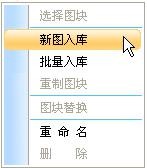
2. 根据命令行提示输入图块基点(默认为选择集中心点);
3. 命令行提示制作幻灯片,三维对象最好键入 H 先进行消隐:
制作幻灯片(请用 zoom 调整合适)或 [消隐(H)/不制作返回(X)]<制作>:
调整视图回车完成幻灯片制作;键入 X 表示取消入库。
4. 新建图块被自动命名为“长度 X 宽度”,长度和宽度由命令实测入库图块得到,用户可以右击【重命名】修改为自己需要的图块名。
批量入库:
1. 从工具栏执行【批量入库】命令;
2. 确定是否自动消隐制作幻灯片,为了视觉效果良好,应当对三维图 块进行消隐。
3. 在文件选择对话框中用 Ctrl 和 Shift 键进行多选,单击打开按钮完成批量入库。
重制:
1. 单击图库中要重制的图块, 从工具栏执行【重制】命令,命令行提示:
选择构成图块的图元<只重制幻灯片>:
2. 按命令提示取图中的图元,重新制作一个图块,代替选中的图块, 接着提示:制作幻灯片(请用 zoom 调整合适)或 [消隐(H)/不制作(N)/返回(X)]<制作>: 回车为制作新幻灯片,键入 N 只入库不制作幻灯片;键入 X 表示取消重制。
3. 命令提示时空回车(不选取图元),则只按当前视图显示的图形制作新 幻灯片代替旧幻灯片,不更新图块定义。
以上就是小编给大家整理的国产CAD制图软件——浩辰CAD建筑软件中建筑CAD图库之新图入库与重制的相关操作技巧,各位小伙伴在以后的CAD制图工作中如果遇到建筑CAD图库中图形不够用的时候可以参考本篇CAD教程来解决。
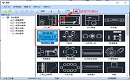
2021-12-27

2020-12-23

2020-12-23
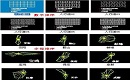
2020-12-23

2020-12-23
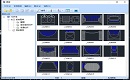
2020-12-23

2020-12-23

2020-12-22
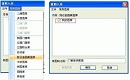
2020-12-22
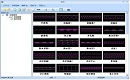
2020-12-22

2020-12-22
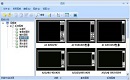
2020-12-22
